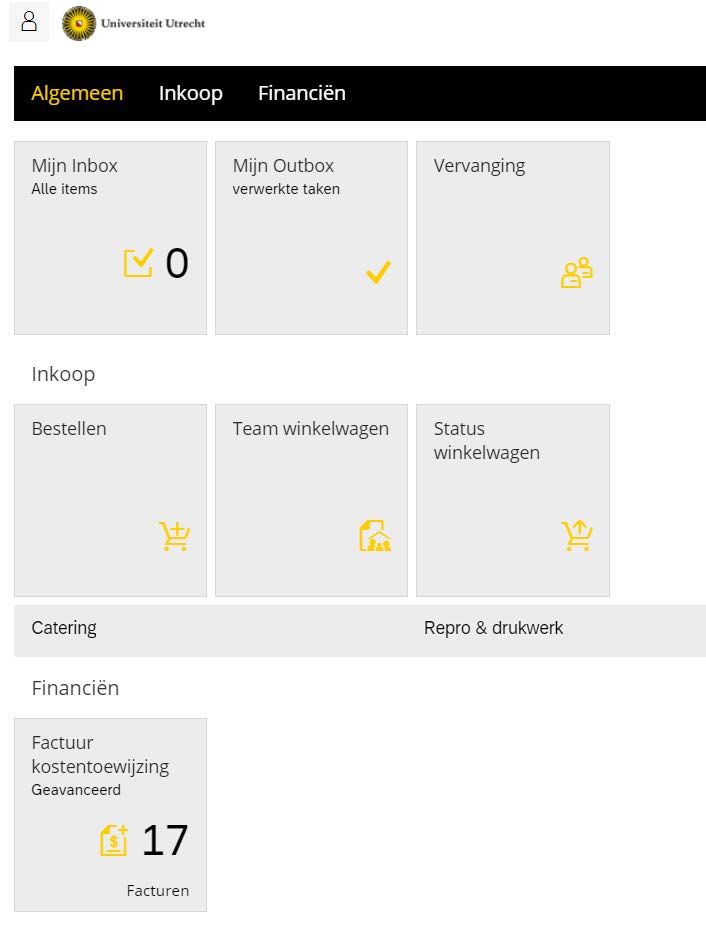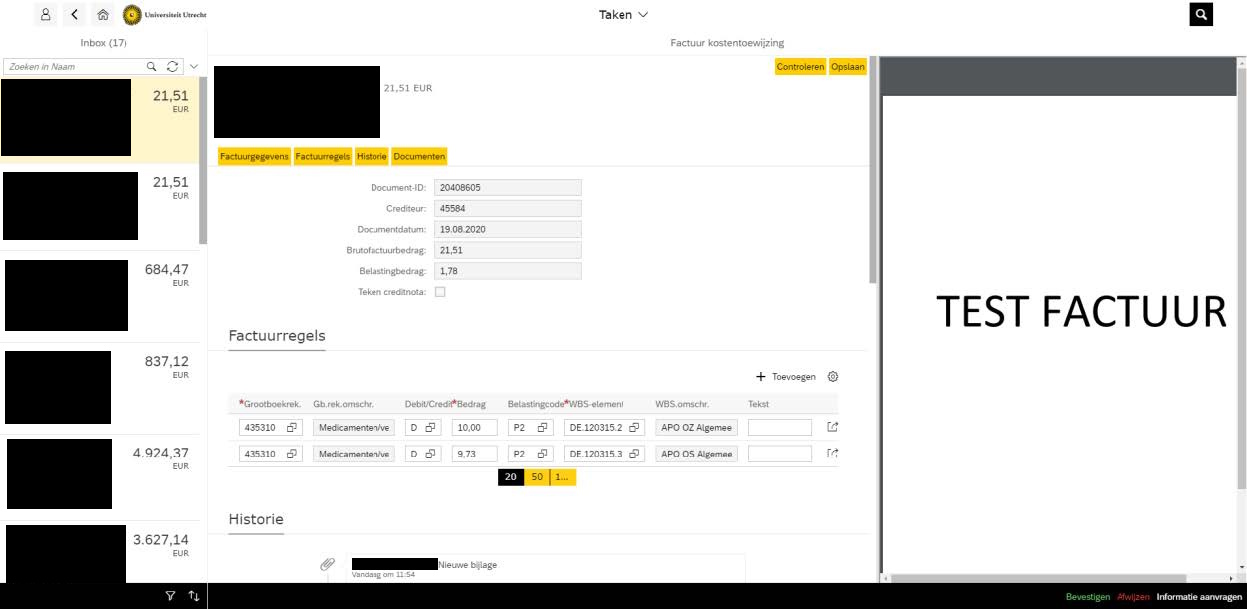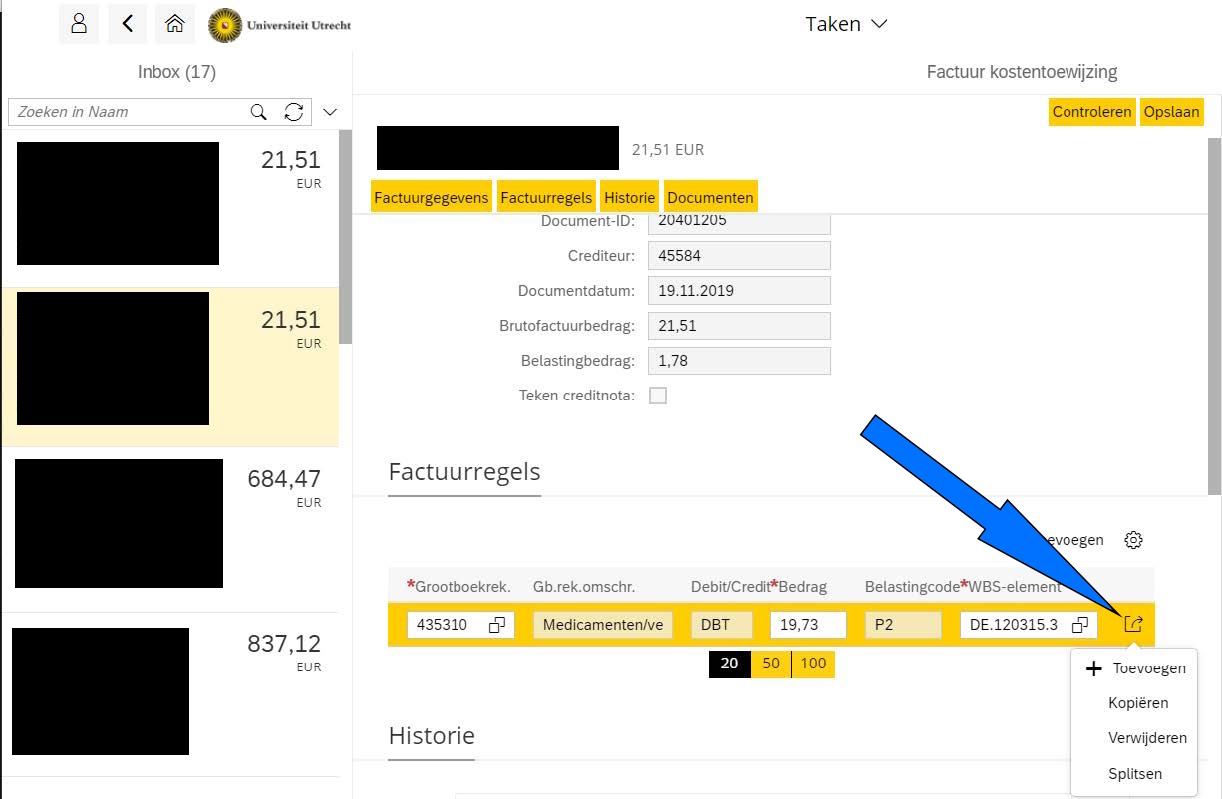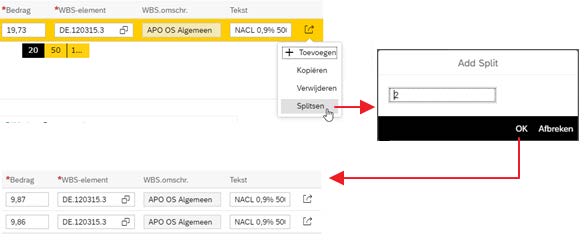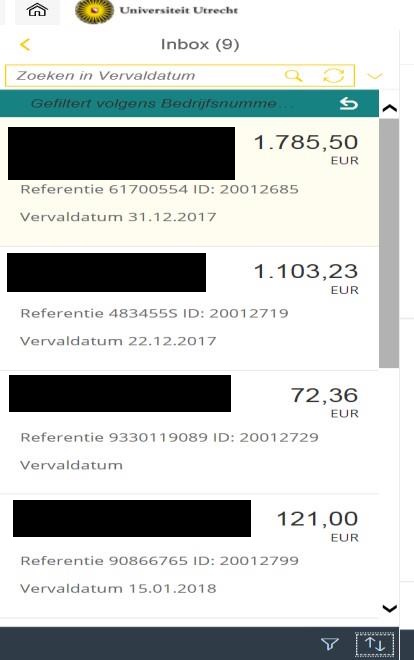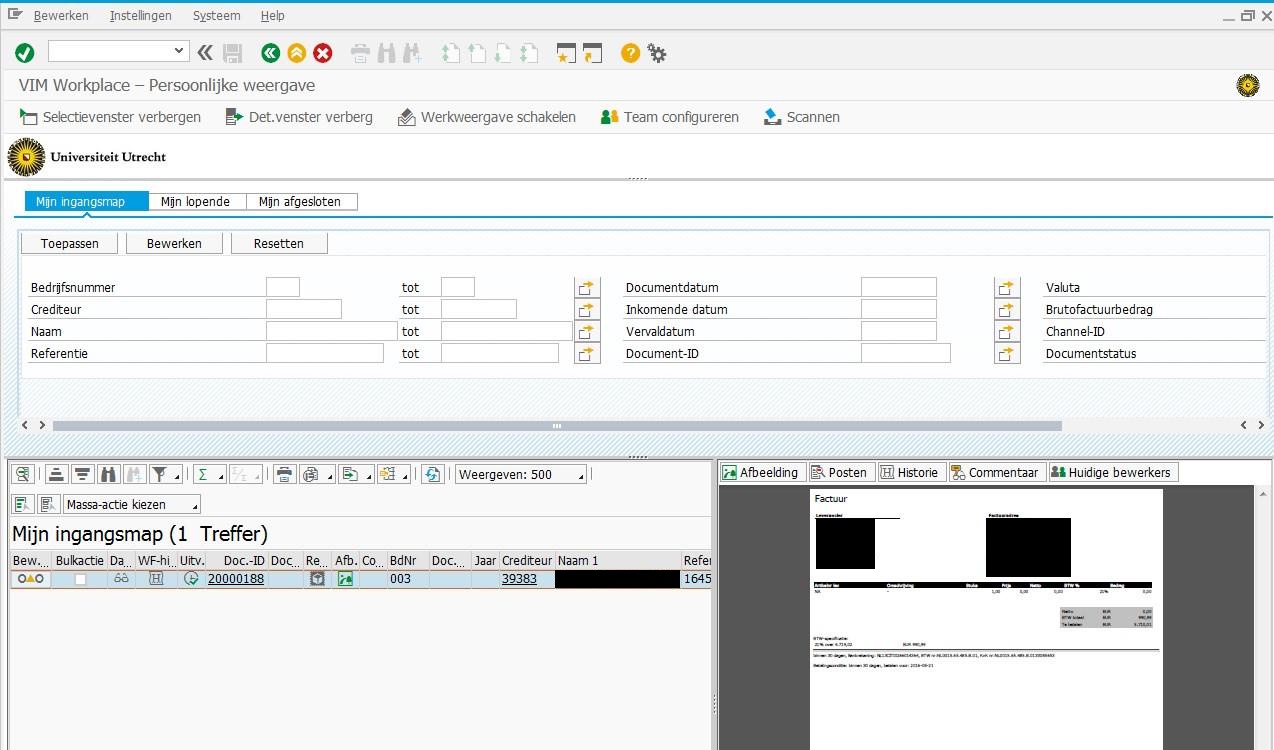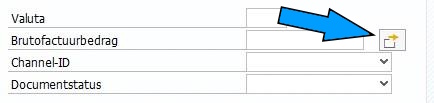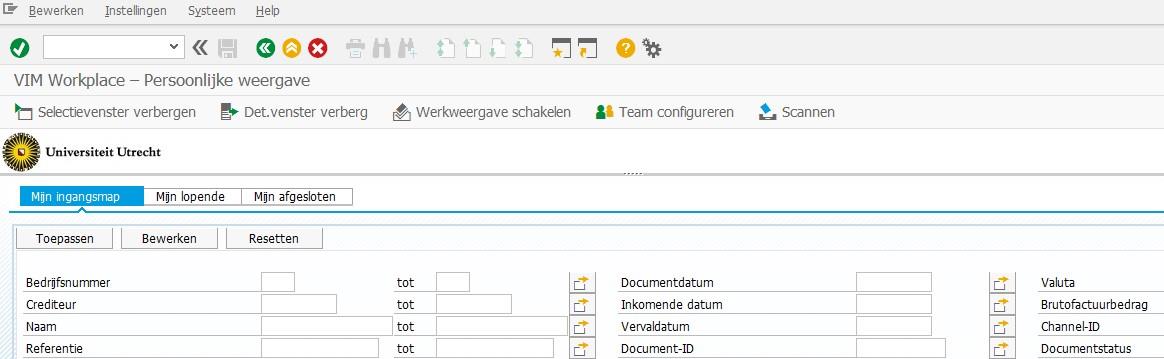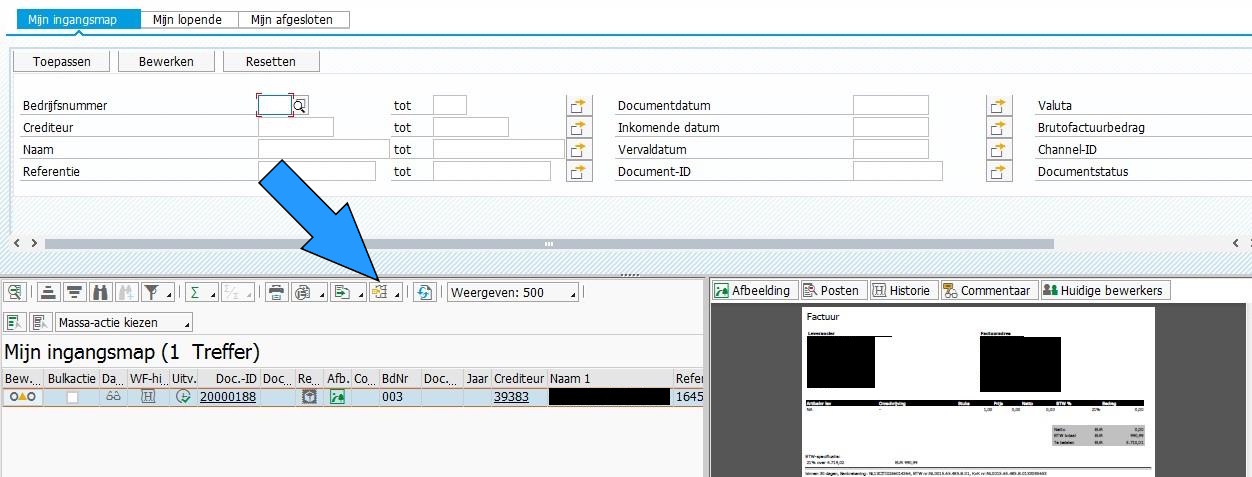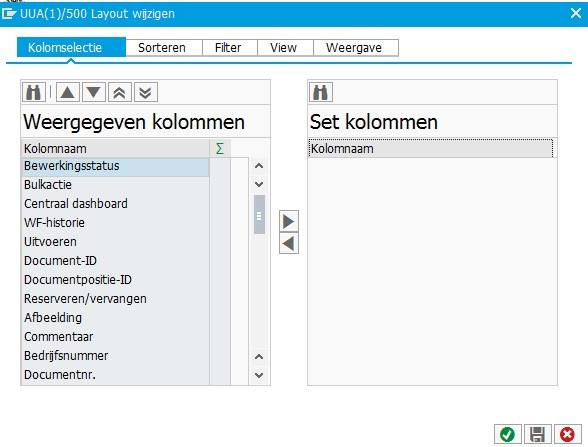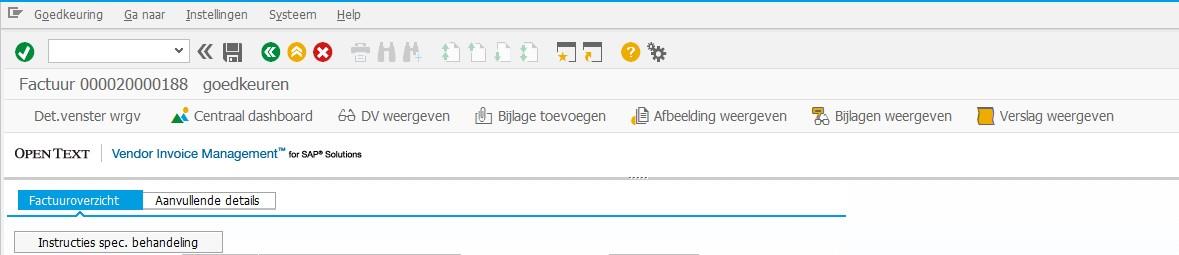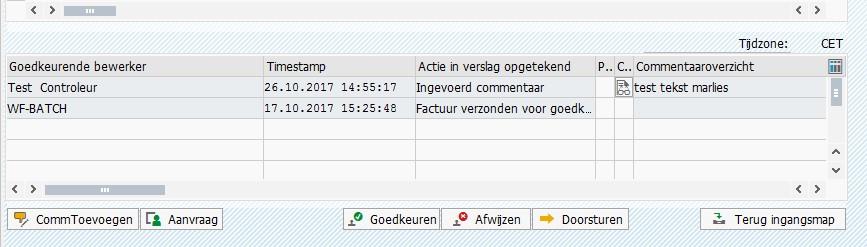SAP-IM: Handleiding Controleur
Voor het controleren en goedkeuren van facturen maakt de UU gebruik van Sap Invoice Management (SAP-IM).
Controleurs & budgethouders (goedkeurders) kunnen op 2 manieren de werkzaamheden uitvoeren.
1) Via de App, deze kan via Internet op je computer worden geopend en ook worden gebruikt op alle mobiele communicatie apparatuur
2) Inloggen in SAP – VIM (Vendor Invoice Management)
In deze handleiding worden beide mogelijkheden omschreven.
-
Inloggen via de App
Inloggen via de link https://mijn.uu.nl/
Username = Solis-Id
Wachtwoord = idem als inlog computerLet op: Om te kunnen controleren in SAP-IM dient de 2FA te zijn ingesteld. Is dat nog niet gedaan kijk dan op https://intranet.uu.nl/2fa voor een uitleg wat 2FA is en hoe het kan worden ingesteld.
-
Stap 1
Op het beginscherm zie je naast het logo van de UU een icoon van een persoon (de profiel-knop). Als je daar op klikt kom je op het scherm uit de afbeelding, waar je kan uitloggen & kan zien welke applicaties je het laatst hebt gebruikt. Klik je weer op de profiel-knop, dan kom je terug in het startscherm.
Op de startpagina staan bovenaan 3 tegels, Mijn Inbox, Mijn Outbox en Vervanging. Bij mijn inbox zie je het totaal aantal taken die je uit te voeren hebt. Daaronder, indien van toepassing, de tegels m.b.t. Inkoop SRM. En als laatste mogelijkheid ‘Financiën’.
De 17 bij ‘Factuur kostentoewijzing – Geavanceerd’ geeft aan dat er 17 facturen zijn die moeten worden gecontroleerd.
-
Stap 2
Door te klikken op de tegel ‘Factuur kostentoewijzing’ kom je in het volgende scherm.
Aan de linkerkant staan de facturen die moeten worden gecontroleerd.
In het middelste gedeelte staan de details van de geselecteerde factuur.
Aan de rechterkant staat de gescande factuur. -
Stap 3
Het middelste gedeelte bestaat uit een aantal secties.
Factuurgegevens: Hier staat algemene info van de factuur.
Document ID: Het unieke documentnummer van deze factuur in SAP-IM.
Crediteur: Het crediteurnummer van de betreffende leverancier
Documentdatum: De factuurdatum
Brutofactuurbedrag: Totaal bedrag op de factuur
Belastingbedrag: De te verrekenen BTW
Teken creditnota: Indien deze is aangevinkt betreft het een creditnota (Zie ‘Handleiding verwerken creditnota’s’)
Factuurregels = hier kunnen de factuurregels bekeken en bewerkt worden.
Historie = hier kan je de historie zien van de betreffende factuur (wie heeft wat gedaan).
Documenten = hier vind je een pdf van de factuur en eventueel overige bijlagen. -
Stap 4
Factuurregels bewerken
Indien de factuurregels niet correct zijn kun je deze aanpassen. Je kan de kosten ook verdelen over meerdere WBS-elementen.
De volgende gegevens kunnen aangepast worden: grootboekrekening, WBS-element, bedrag, debet/credit indicator, omschrijving.
Het toevoegen, verwijderen, kopiëren of splitsen van een regel kan door op de knop achter de regel te klikken (zie afbeelding). N.B: indien de gedeelte van de regel op de knop niet zichtbaar is, kan deze zichtbaar worden gemaakt door de balk tussen het middelste gedeelte en de gescande factuur te verplaatsen naar rechts.Ook is het mogelijk om een aantal kolommen te verbergen. Hiervoor gebruik je de tandwiel-knop.
Rechts bovenin zijn knoppen beschikbaar om de ingevoerde gegevens te controleren en op te slaan.
-
Stap 5
Kosten verdelen over meerdere WBS-en
Wanneer je de kosten wilt verdelen over meerdere regels kies dan voor ‘Splitsen’.
Kies vervolgens over hoeveel regels de kosten verdeeld moeten worden en het bedrag wordt automatisch gesplitst:
Vervolgens kun je het WBS-element aanpassen en de factuur opslaan/goedkeuren. -
Stap 6
Toevoegen bijlage
In de sectie documenten kunnen bijlagen bekeken en toegevoegd worden.
Aandachtspunten hierbij zijn:
• De bestandsformaten die toegevoegd kunnen worden zijn Word documenten, Excel lijsten, tekstbestanden, e-mails, PDF-bestanden en afbeeldingen/schermprints.
• De maximale bestandsgrootte is 10MB.
• Na het toevoegen van een bijlage wordt het scherm niet automatisch vernieuwd. De bijlage is niet direct zichtbaar. Dit wordt in een volgende versie opgelost. -
Stap 7
Acties
Als de factuur akkoord is klik je op ‘Bevestigen’, dan gaat de factuur automatisch naar de budgethouder. Je kan in het volgende scherm nog een opmerking meegeven.
Als de factuur niet akkoord is klik je op ‘Afwijzen’, de factuur gaat dan retour naar het ASC.
Je kan in het volgende scherm een opmerking/reden geven waarom je afwijst.Let op! Bij het afwijzen van declaraties is het verplicht een reden voor afwijzing op te geven. Deze reden zal terecht komen in een e-mail t.a.v. de declarant, na bevestiging van de afwijzing door het ASC. Deze e-mail stelt de declarant op de hoogte van de afwijzing van de declaratie plus de reden waarom. Denk eraan om in het geval er een Engelstalige declaratie is ingestuurd, de opmerking in het Engels dient te worden ingevuld.
Doormiddel van ‘Informatie aanvragen’ kan extra informatie opgevraagd worden bij een collega. Je kan in het volgende scherm de collega en de vraag opgeven.
Bij bovenstaande acties worden de factuurregels automatisch opgeslagen. -
Stap 8
Belangrijke weetjes over mogelijkheden met de App
• In de App heb je géén toegang tot de geschiedenis van verwerkte facturen.
• Wanneer je op een andere factuur klikt terwijl je eventuele aanpassingen nog niet hebt opgeslagen wordt gevraagd om de gegevens op de slaan. In deze pop-up ontbreekt echter de ‘Ja’ knop. Door middel van de ‘Esc’ toets kun je alsnog teruggaan naar de factuur om de gegevens op te slaan. -
Stap 9
Wijzigen van taal
Als je van taal wilt veranderen, dan moet je dat via de Internetbrowser aanpassen. Via ‘extra’ naar ‘Internetopties’ – ‘talen’. De taal die je wilt gebruiken moet bovenaan in het lijstje staan. Daarna de App opnieuw opstarten en dan zie je de geselecteerde keuze.
Je hebt ook de mogelijkheid om een filter toe te passen mocht je heel veel facturen in bewerking hebben staan en op zoek bent naar een specifieke factuur, hier kan je o.a. zoeken op naam.
Links onderaan zie je het icoontje. Ernaast zit ook nog een knop waarmee je de volgorde van de factuur kan sorteren, bijv. op datum. -
Inloggen via SAP
Inloggen via het startmenu SAP –> Ga naar SIM Workplace rol en vervolgens VIM Workplace
-
Stap 10
Het startscherm bestaat uit verschillende vensters. Via de selectie knoppen bovenin de werkbalk kan je bepalen welke vensters je wilt zien.
• De knop ‘selectievenster’:
Hiermee open/verberg je de zoekhulp, mocht je van een bepaalde crediteur alle rekening willen opvragen bijvoorbeeld.
Zie hieronder de uitleg inzake het zoekscherm.
• De knop ‘Det.venster verberg’:
Hiermee open/verberg je het gedeelte waarin de afbeelding van een factuur, de historie, opmerkingen staan.
• De knop ‘Werkweergave schakelen’:
Hiermee kan je, indien aanwezig, de facturen bekijken die vanuit jouw team zijn geconfigureerd (zie hiervoor ook de handleiding “Samenstellen team en vervanger instellen”) of kun je de persoonlijke ingangsmap van een collega bekijken.
• De knop ‘Team configureren’:
In het onderste deel kan je zelf medewerkers toevoegen aan jouw team. -
Stap 11
Het zoekscherm
Hier kan je zoeken op diverse selecties, de meest gebruikte zullen zijn:
Bedrijfsnummer – crediteur – naam – documentdatum & bedrag.Het bedrag wat je op moet geven in het veld ‘Bruto factuurbedrag’ is incl. BTW. Je kan ook een marge opgeven waarbinnen je wilt zoeken. Dat doe je d.m.v. te klikken op het gele pijltje achter het invul veld, dan kan ervoor kiezen om per afzonderlijke waarde te zoeken, en je kan ook een interval invullen.
Als je het zoekscherm dichtklapt (selectievenster verbergen) heb je een beter leesbaar scherm.
-
Stap 12
Mijn Ingangsmap
Aan de bovenkant van het zoekscherm (indien selectievenster is weergegeven) kan je kiezen uit:
‘Mijn ingangsmap – Mijn lopende – Mijn afgesloten’
De Tabbladen ‘Mijn lopende & Mijn afgesloten’ spreken voor zich. Alle facturen die je hebt uitstaan voor akkoord vind je bij ‘Mijn lopende’ en de afgehandelde facturen staan bij tab ‘Afgesloten’. -
Stap 13
Wanneer je facturen gaat controleren werk je vanuit het tabblad ‘Mijn ingangsmap”. Deze bestaat uit 2 gedeeltes.
Aan de linkerkant zie je de details van de te behandelen factuur, aan de rechterkant zie je, in dit voorbeeld, de afbeelding van de factuur.
Boven de tekst ‘Mijn ingangsmap’ is een werkbalk waar je bijvoorbeeld een filter in kan stellen, printen enz. Hier kan je ook een eigen lay-out maken en opslaan. Met het knopje uit de afbeelding kan je op een makkelijke manier aanklikken welke kolommen je wilt zien in de factuurregel. -
Stap 14
Je kan de kolommen ook breder maken, zodat koptekst beter te lezen is.
De meest bruikbare opties van de weergave van de kolommen worden hieronder beschreven:
• Bewerkingsstatus – in één oogopslag is te zien wat status is
• Uitvoeren (klokje) – hiermee kom je in het scherm waar je eventueel het grootboek en WBS aan kan passen of de kosten kan verdelen over meerdere kostenplaatsen
• Document-ID – Hier kan je alle details van een factuur bekijken, maar niets wijzigen
• Reserveren / vervangen – Hier kan je een factuur naar je eigen inbox halen, hiermee voorkom je dat je met meerdere personen met dezelfde factuur bezig bent
• Afbeelding – je krijgt een PDF van de factuur om eventueel op te slaan
Door je selectie flink in te perken krijg je een duidelijk leesbaar scherm en hoef je niet veel te scrollen. -
Stap 15
Aan de rechterkant van het scherm kan je ook een aantal opties aanklikken. Meestal zal je de optie ‘Afbeelding’ hebben aangeklikt, dan zie je de factuur.
Andere mogelijkheden zijn:
• Posten – daar zie je de boekingsregel(s)
• Historie – is de hele proceshistorie tot het moment waarop jij de factuur gaat behandelen
• Commentaar – hier zijn opmerkingen van vorige bewerkers eventueel zichtbaar
• Huidige bewerkers – hier zie je bij wie de factuur in behandeling is -
Stap 16
Het controleren/verwerken van een factuur
Klik op het ‘klokje’ = uitvoeren
Bovenin het volgende scherm zijn meerdere mogelijkheden om toe te passen:
• Det.venster wrgv – je krijgt in hetzelfde scherm de factuur te zien
• Centraal dashboard – je krijgt detail historie te zien
• DV weergeven – je krijgt alle details te zien, kan niets aanpassen
• Bijlage toevoegen – uploaden van een document
• Afbeelding weergeven – blijft in hetzelfde scherm
• Bijlagen weergeven – eerder toegevoegde documenten bekijken
• Verslag weergeven – technische info over traject afgelegd Hieronder zie je 2 tabbladen:
‘factuuroverzicht & aanvullende details’ (aanvullende details geen toegevoegde waarde m.b.t. beoordelen, goedkeuren factuur) -
Stap 17
Tabblad factuuroverzicht, controleren, aanpassen boeking
Bovenste gedeelte zijn details waaronder belastingcode
Middelste gedeelte kan je het grootboekrekening & WBS aanpassen en eventueel de kosten over meerdere WBS-en verdelen
Onderste deel zie je bij wie de factuur al is langs geweest en eventuele opmerkingen die zijn toegevoegd en wie welke wijzigingen heeft aangebracht in de boeking.
Na controle en eventuele aanpassingen kan je ook nog commentaar toevoegen en/of de factuur doorsturen naar een andere SIM gebruiker via ‘Aanvraag’. De taak blijft bij jou staan, en verschijnt weer in de Ingangsmap zodra er een antwoord naar je is verzonden of er 5 dagen voorbij zijn zonder antwoord.
Dan zijn er 4 mogelijkheden:
• CommToevoegen – Commentaar toevoegen
• Aanvraag – Een informatie verzoek doen
• Goedkeuren – factuur gaat naar budgethouder
• Afwijzen – factuur gaat retour naar het ASC, bijv. omdat factuur niet voor jou bestemd is of de BTW code moet worden aangepast
Let op! Bij het afwijzen van declaraties is het verplicht een reden voor afwijzing op te geven. Deze reden zal terecht komen in een e-mail t.a.v. de declarant, na bevestiging van de afwijzing door het ASC. Deze e-mail stelt de declarant op de hoogte van de afwijzing van de declaratie plus de reden waarom. Denk eraan om in het geval er een Engelstalige declaratie is ingestuurd, de opmerking in het Engels dient te worden ingevuld.
Helemaal aan de rechterkant zit de knop om terug te gaan naar de ingangsmap. -
Stap 18
Hoe herken ik een verwijderde factuur
Mocht een factuur door het ASC zijn verwijderd, dan staat deze bij tab ‘mijn afgesloten’, maar wel met een rood bolletje de omschrijving daarbij is ‘instellen op verouderd’!!
Laatst bijgewerkt op: 12/06/2025